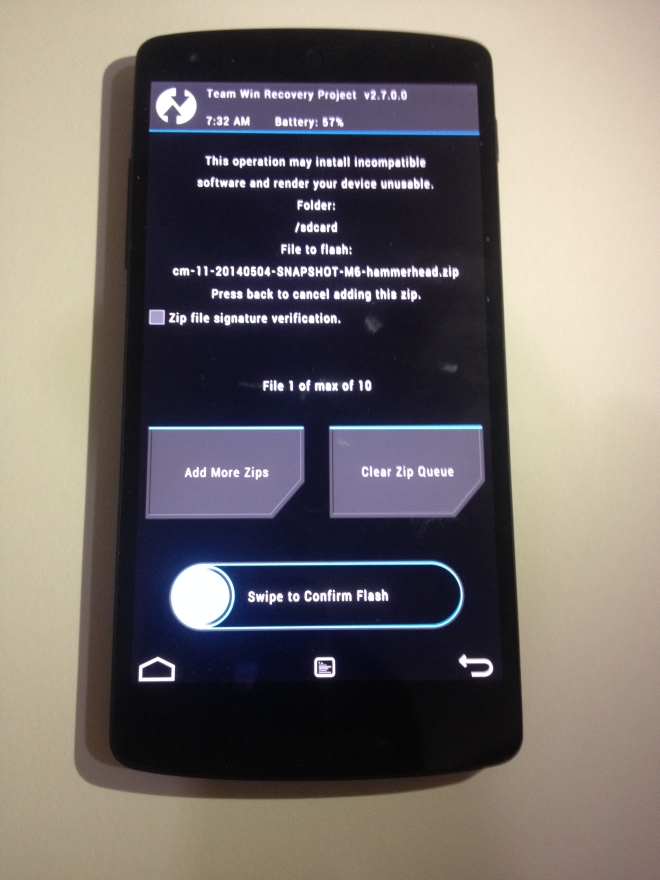CyanogenMod 11 est sorti il y a quelques jours et depuis lors, quiconque cherchait à l’essayer était en veille jusqu’à ce qu’il devienne disponible pour leur appareil respectif. La version M6 pour Nexus 5 est devenue disponible il n’y a pas si longtemps et je cherchais une bonne excuse pour rooter mon Nexus. Voici une description étape par étape du processus qui est ridiculement simple et vous permettra de télécharger des fichiers pour la plupart.
Avertissement: Bien que nous testions personnellement toutes les procédures sur lesquelles nous écrivons, quelque chose peut encore mal tourner. Suivez ce guide à vos propres risques. Nous ne prenons aucune responsabilité pour les appareils en brique

Table des matières
Prérequis matériels
Un Nexus 5 enraciné: ce guide ne couvre pas l’enracinement de votre appareil et si vous ne savez pas ce qu’est l’enracinement, reconsidérez ce que vous êtes sur le point de faire sur votre téléphone.
Téléchargements de fichiers:
Tu auras besoin de
Le CyanogenMod M6 Build pour Nexus 5: https://download.cyanogenmod.org/?device=hammerhead&type=
Google Apps: https://wiki.cyanogenmod.org/w/Google_Apps
Spécifications de nos appareils
Nous avons utilisé un Nexus 5, avec TWRP installé.
Étape 1 – Sauvegarde
Sauvegardez votre appareil. Vous devrez réinitialiser votre appareil aux paramètres d’usine afin de le sauvegarder.
Étape 2 – Copie de fichiers sur votre appareil
Copiez les fichiers que vous venez de télécharger sur votre appareil. C’est une bonne idée de les copier à la racine de votre carte SD. Si vous n’avez pas de carte SD, copiez-les à la racine de la mémoire interne de votre appareil.
Étape 3 – Démarrez la récupération
Éteignez votre téléphone. Appuyez simultanément sur le bouton d’alimentation et le bouton de réduction du volume jusqu’à ce que vous voyiez l’écran avec le robot Android sur le dos et le mot Démarrer en haut. Utilisez le bouton de volume pour parcourir les options jusqu’à ce que vous voyiez Récupération en haut. Appuyez sur le bouton d’alimentation pour le sélectionner et vous démarrerez en mode de récupération.
Étape 4 – Réinitialisation d’usine
Vous perdrez tout; toutes vos applications installées, vos photos, les fichiers que vous avez peut-être téléchargés, les messages texte et tout le reste. Si vous vous lancez dans ce domaine en utilisant TWRP, comme nous, appuyez sur Effacer, puis passez à la réinitialisation d’usine. Cela ne devrait pas prendre beaucoup de temps
Étape 5 – Flash cette ROM
Une fois que vous avez effacé l’appareil, appuyez sur retour et revenez à l’écran principal. Appuyez sur Installer et sélectionnez les fichiers que vous avez copiés sur votre appareil à l’étape 2. C’est là que vous verrez l’avantage de copier votre fichier à la racine de votre stockage, c’est-à-dire un accès facile. Sélectionnez le fichier zip nommé «cm-11-20140514-NIGHTLY-hammerhead.zip», puis appuyez sur Ajouter plus de zips. Cette fois, sélectionnez le fichier nommé ‘gapps-kk-20140105-signed.zip’. Faites glisser pour confirmer Flash. Appuyez sur redémarrer le système lorsque vous avez terminé.